advertisement
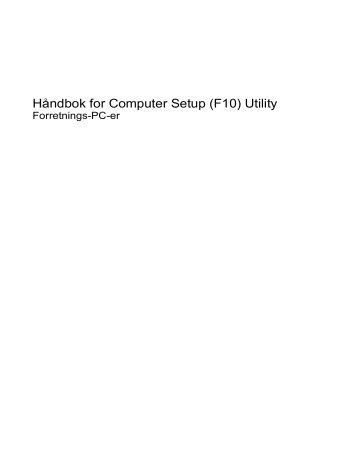
Håndbok for Computer Setup (F10) Utility
Forretnings-PC-er
© Copyright 2007 Hewlett-Packard
Development Company, L.P. Informasjonen som gjengis i dette dokumentet, kan endres uten forvarsel.
Microsoft, Windows og Windows Vista er enten varemerker eller registrerte varemerker for Microsoft Corporation i USA og/eller andre land.
De eneste garantiene som gis for HPprodukter og –tjenester, er definert i de eksplisitte garantierklæringene som følger med slike produkter og tjenester. Ingen anførsler i dette dokumentet må tolkes som en ekstra garanti. HP skal ikke holdes ansvarlig for tekniske feil eller redigeringsfeil eller utelatelser i dette dokumentet.
Dette dokumentet inneholder rettighetsbeskyttet informasjon som er beskyttet av opphavsrett. Uten skriftlig tillatelse fra Hewlett-Packard Company er det ulovlig å kopiere, reprodusere eller oversette denne håndboken til et annet språk.
Håndbok for Computer Setup (F10) Utility
Forretnings-PC-er
Første utgave (juli 2007)
Dokumentets delenummer: 451121-091
Om denne boken
Denne håndboken gir anvisninger om hvordan du bruker Computer Setup. Dette verktøyet brukes til å omkonfigurere og modifisere datamaskinens standardinnstillinger når du har installert ny maskinvare, og for vedlikeholdsformål.
ADVARSEL: Tekst som er markert på denne måten, angir at hvis anvisningene ikke blir fulgt, kan det føre til personskade eller livsfare.
FORSIKTIG: Tekst som er markert på denne måten, angir at hvis anvisningene ikke blir fulgt, kan det føre til skade på utstyr eller tap av data.
MERK: Tekst som er merket på denne måten, inneholder viktig, supplerende informasjon.
NOWW iii
iv Om denne boken NOWW
Innhold
NOWW v
vi NOWW
Computer Setup (F10) Utility
Computer Setup (F10) Utilities
Bruk Computer Setup (F10) Utility til å gjøre følgende:
● Endre standard fabrikkinnstillinger.
● Angi systemets dato og klokkeslett.
● Definere, vise, endre eller kontrollere systemkonfigurasjonen, inkludert innstillinger for prosessor, grafikk, minne, lyd, lagring, kommunikasjon og inndataenheter.
● Endre oppstartsrekkefølgen for oppstartbare enheter som harddisker, diskettstasjoner, optiske stasjoner eller USB flash-medier.
● Aktivere rask oppstart, som er raskere enn full oppstart, men som ikke kjører alle diagnostikktestene som kjøres under full oppstart. Du kan sette systemet til:
❑ alltid å kjøre rask oppstart (standard)
❑ å kjøre full oppstart periodisk (fra hver dag til hver 30. dag)
❑ alltid å kjøre full oppstart
● Velg Post Messages Enabled eller Disabled for å endre visningsstatusen for meldinger knyttet til selvtest ved oppstart (POST). Post Messages Disabled utelukker de fleste POST-meldingene, slik som minnetelling, produktnavn og andre tekstmeldinger som ikke er feilmeldinger. Hvis det inntreffer en POST-feil, vises feilen uavhengig av valgt modus. Hvis du vil bytte til Post Messages
Enabled manuelt under kjøring av POST, trykker du på en hvilken som helst tast (unntatt F1 til
F12 ).
● Opprette en "eieretikett" som vises hver gang systemet slås på eller startes på nytt.
● Skrive inn aktivakoden eller ID-nummeret som bedriften din har tildelt denne maskinen.
● Aktivere spørsmål om oppstartspassord under omstart av systemet (varmstart) i tillegg til ved oppstart.
● Opprette et konfigureringspassord som styrer tilgangen til Computer Setup (F10) Utility og innstillingene beskrevet i dette avsnittet.
● Sikre integrert I/U-funksjonalitet, inkludert serielle porter, USB-porter og parallellporter, lyd og innebygd nettverkskontroller (NIC), slik at de ikke kan brukes før sikringen oppheves.
● Aktivere eller deaktivere muligheten for oppstart fra uttakbare medier.
● Aktivere eller deaktivere muligheten for å skrive til eldre disketter (når det støttes av maskinvaren).
● Løse feil i systemkonfigurasjonen som har blitt oppdaget, men ikke automatisk reparert under selvtesten ved oppstart (POST).
NOWW Computer Setup (F10) Utilities 1
● Kopiere systemoppsettet ved å lagre systemkonfigurasjonen på diskett og gjenopprette den på en eller flere datamaskiner.
● Utføre selvtester på en angitt ATA-harddisk (når dette støttes av stasjonen).
● Aktivere eller deaktivere DriveLock-sikkerhet (når dette støttes av stasjonen).
Bruke Computer Setup (F10) Utility
Computer Setup kan bare startes når datamaskinen slås på eller systemet startes på nytt. Gjør slik for
å få tilgang til Computer Setup Utilities-menyen:
1.
Slå på maskinen eller start den på nytt. Hvis du er i Microsoft Windows, klikker du på Start >
Avslutt > Start på nytt .
2.
Med én gang datamaskinen er slått på og skjermlampen lyser grønt, trykker du på F10 for å gå til
Computer Setup. Trykk eventuelt på Enter for å hoppe over tittelskjermbildet.
MERK: Hvis du ikke trykker på F10 i riktig øyeblikk, må du starte datamaskinen på nytt og trykke på F10 enda en gang når skjermlampen lyser grønt for å få tilgang til verktøyet.
3.
Velg språket ditt i listen, og trykk på Enter .
4.
Det kommer frem fem menyoverskrifter i Computer Setup Utilities-menyen: File (fil), Storage
(lagring), Security (sikkerhet), Power (strøm) og Advanced (avansert).
5.
Bruk piltastene (venstre og høyre) til å velge det passende menyvalget. Bruk piltastene (opp og ned) til å velge det alternativet du ønsker, og trykk så på Enter . For å returnere til verktøymenyen i Computer Setup, trykker du på Esc .
6.
Hvis du vil bruke og lagre endringene, velger du File (fil) > Save Changes and Exit (Lagre endringer og avslutt).
● Hvis du har gjort endringer du ikke ønsker å ta i bruk, velger du Ignore Changes and Exit
(Ignorer endringer og avslutt).
● Hvis du vil gjenopprette fabrikkinnstillingene eller tidligere lagrede standardinnstillinger
(enkelte modeller), velger du Apply Defaults and Exit (Bruk standardinnstillinger og avslutt).
Dette alternativet gjenoppretter de opprinnelige systemstandardene.
FORSIKTIG: Du må IKKE slå AV datamaskinen mens BIOS lagrer endringene du har gjort i Computer
Setup (F10 ), fordi CMOS kan bli skadet. Det er først trygt å slå av strømmen til datamaskinen etter at du har avsluttet skjermbildet F10 Setup.
Tabell 1 Computer Setup (F10) Utility
Overskrift Tabell
File (fil)
Storage (lagring)
Security (sikkerhet)
Power (strøm)
Advanced (avansert)
Tabell 2 Computer Setup – File på side 3
Tabell 3 Computer Setup – Lagring på side 3
Tabell 4 Computer Setup – Security på side 5
Tabell 5 Computer Setup – Power på side 8
Tabell 6 Computer Setup – Advanced (for erfarne brukere) på side 9
Computer Setup – File
MERK: Støtte for bestemte Computer Setup-alternativer kan variere avhengig av maskinkonfigurasjonen.
2 Computer Setup (F10) Utility NOWW
Tabell 2 Computer Setup – File
Alternativ Beskrivelse
System Information
About
Set Time and Date
Flash System ROM
Replicated Setup
Oppføringer:
● Produktnavn
● SKU-nummer (enkelte modeller)
● Prosessortype/-hastighet/-"stepping"
● Hurtigbufferstørrelse (L1/L2) (prosessorer med dobbel kjerne har denne oppført to ganger)
● Størrelse/hastighet til installert minne, antall kanaler (en eller to) (hvis det er aktuelt)
● Integrert MAC-adresse for innebygd, aktivert nettverkskontroller (hvis den finnes)
● System-BIOS (inkludert serienavn og versjon)
● Chassisserienummer
● Sporingsnummer for aktiva
● ME-fastvareversjon
● ME-administrasjonsmodus
Viser copyright-merknad.
Lar deg angi systemets dato og klokkeslett
Gjør at du kan oppdatere system-ROM-minnet med en BIOS-bildefil som du finner på en USB flashmedieenhet eller en CD-ROM.
Save to Removable Media
Default Setup
Lagrer systemkonfigurasjonen, inkludert CMOS, på en formatert 1,44 MB-diskett, en USB flashmedieenhet eller en diskettlignende enhet (en datalagringsenhet som er satt til å emulere en diskettstasjon).
Restore from Removable Media
Gjenoppretter systemkonfigurasjon fra en diskett, en USB flash-medieenhet eller en diskettlignende enhet.
Save Current Settings as Default
Lagrer de aktuelle innstillingene for systemkonfigurasjon som standard.
Restore Factory Settings as Default
Apply Defaults and
Exit
Ignore Changes and Exit
Gjenoppretter som standard innstillingene for systemkonfigurasjon fra fabrikken.
Bruker de gjeldende valgte standardinnstillingene og fjerner alle definerte passord.
Avslutter Computer Setup uten å ta i bruk eller lagre noen endringer.
Save Changes and Exit Lagrer endringer i systemkonfigurasjonen eller standardinnstillingene og avslutter Computer Setup.
Computer Setup – Storage
MERK: Støtte for bestemte Computer Setup-alternativer kan variere avhengig av maskinkonfigurasjonen.
Tabell 3 Computer Setup – Lagring
Alternativ Beskrivelse
NOWW Computer Setup (F10) Utilities 3
Tabell 3 Computer Setup – Lagring (forts.)
Device Configuration Fører opp alle installerte BIOS-styrte lagringsenheter.
Storage Options
Når en enhet er valgt, vises det detaljert informasjon og alternativer. Følgende alternativer kan bli vist:
Diskette Type (Kun for eldre disketter)
Identifiserer den høyeste kapasiteten til mediatypen som kan godtas av diskettstasjonen.
Alternativene er 3,5 tommer 1,44 MB og 5,25 tommer 1,2 MB.
Drive Emulation
Gjør at du kan velge stasjonsemuleringstype for en bestemt lagringsenhet. (Du kan for eksempel gjøre en Zip-stasjon oppstartbar ved å velge diskettemulering.)
Emulation Type (Emuleringstype)
ATAPI Zip-stasjon:
● Ingen (behandles som Annen).
● Diskett (behandles som diskettstasjon).
Eldre disketter: Ingen tilgjengelige emuleringsalternativer.
CD-ROM: Ingen tilgjengelige emuleringsalternativer.
ATAPI LS-120:
● Ingen (behandles som Annen).
● Diskett (behandles som diskettstasjon).
Harddisk
● Ingen (hindrer BIOS-datatilgang og deaktiverer det som en oppstartsenhet).
● Harddisk (behandles som harddisk).
Multisector Transfers (bare ATA-disker)
Angir hvor mange sektorer som overføres per multisektor-PIO-operasjon. Alternativene (avhengig av funksjonene til enheten) er Disabled, 8 og 16.
Translation Mode (kun ATA-disker)
Lar deg velge den oversettelsesmodusen som skal brukes for enheten. Dette gjør at BIOS kan få tilgang til harddisker som er partisjonert og formatert på andre systemer, og kan være nødvendig for brukere av eldre versjoner av UNIX (f.eks. SCO UNIX version 3.2). Alternativene er Automatic,
Bit-Shift, LBA Assisted, User og None.
FORSIKTIG: Vanligvis bør du ikke forandre den oversettelsesmodusen som velges automatisk av
BIOS. Hvis den valgte oversettelsesmodusen ikke er kompatibel med den oversettelsesmodusen som var aktiv da disken ble partisjonert og formatert, vil dataene på disken være utilgjengelige.
Translation Parameters (bare ATA-disker)
MERK: Denne funksjonen vises bare når oversettelsesmodusen er satt til User.
Her kan du angi de parameterne (logiske sylindere, hoder og sektorer per spor) som brukes av BIOS til å oversette I/U-forespørsler til disk (fra operativsystemet eller et program) til begreper som harddisken kan godta. Antall logiske sylindre må ikke overskride 1024. Antall hoder må ikke overskride 256. Antall sektorer per spor må ikke overskride 63. Disse feltene kan bare vises og forandres når oversettelsesmodusen for stasjonen er satt til User.
SATA Default Values (SATA-standardverdier)
Lar deg angi standardverdier for Multisector Transfers, Transfer Mode og Translation Mode for ATAenheter.
Remote Media Boot
Aktiverer/deaktiverer evnen til å starte systemet fra uttakbare medier.
4 Computer Setup (F10) Utility NOWW
Tabell 3 Computer Setup – Lagring (forts.)
Legacy Diskette Write
DPS Self-Test
Boot Order
Aktiverer/deaktiverer evnen til å skrive data til gamle disketter.
MERK: Etter å ha lagret endringer i Removable Media Write, vil datamaskinen starte på nytt. Skru maskinen av og deretter på, manuelt.
SATA Emulation
Gjør det mulig å velge hvordan operativsystemet oppnår tilgang til SATA-kontrolleren og -enhetene.
To alternativer støttes: IDE og RAID.
IDE er standardalternativet. Bruk dette alternativet for "normale" konfigurasjoner (ikke-RAID).
Velg RAID-alternativet for å aktivere DOS- og oppstartstilgang til RAID-volumer. Bruk dette alternativet for RAID-konfigurasjoner under Windows 2000, XP eller Vista med den riktige RAIDenhetsdriveren.
MERK: RAID-enhetsdriveren må være installert før du forsøker å starte opp fra et RAID-volum.
Hvis du forsøker å foreta en oppstart fra et RAID-volum uten at den nødvendige enhetsdriveren er installert, vil systemet krasje (blå skjerm). Du skal heller ikke velge RAID-alternativet mens
DriveLock-funksjonen er aktivert på noen av de tilkoblede harddiskene. Gjør du det, vil de låste stasjonene forbli låste og utilgjengelige under nye oppstarter helt til en annen SATAemuleringsmodus velges.
MERK: SATA-emulering er ikke tilgjengelig på USDT-systemer.
Lar deg utføre selvtester på ATA-harddisker som kan utføre DPS-selvtester (Drive Protection
System).
MERK: Dette valget vises bare når minst én av stasjonene som kan utføre DPS-selvtester, er koblet til systemet.
Lar deg:
● Angi i hvilken rekkefølge systemet skal sjekke de tilkoblede enhetene (som f.eks. USB flashmedieenhet, diskettstasjon, harddisk, optisk stasjon eller nettverkskort) for å finne et oppstartbart operativsystembilde. Hver av enhetene på listen kan enkeltvis utelukkes fra eller tas med i vurdering som en oppstartbar operativsystemkilde.
● Angi rekkefølgen til de tilkoblede harddiskene. Den første harddisken i rekkefølgen vil ha prioritet i oppstartssekvensen og vil bli gjenkjent som stasjon C (hvis det er tilkoblet noen enheter).
MERK: Tilordede stasjonsbokstaver under MS-DOS vil kanskje ikke være gyldige etter at et ikke-
MS-DOS operativsystem har startet.
Shortcut to Temporarily Override Boot Order
For å starte opp én gang fra en annen enhet enn den standardenheten som er angitt i oppstartsrekkefølgen, starter du datamaskinen på nytt og trykker på F9 når skjermlampen lyser grønt. Når POST er ferdig, blir det vist en liste med oppstartbare enheter. Bruk piltastene til å velge den oppstartbare enheten, og trykk på Enter . Datamaskinen starter opp fra den ikke-standard enheten du har valgt, denne ene gangen.
Computer Setup – Security
MERK: Støtte for bestemte Computer Setup-alternativer kan variere avhengig av maskinkonfigurasjonen.
Tabell 4 Computer Setup – Security
Alternativ Beskrivelse
Setup Password Lar deg opprette og aktivere et konfigureringspassord (administrator).
MERK: Hvis det er opprettet et konfigureringspassord, skal det brukes for å forandre Computer
Setup-alternativene, foreta en ROM-flash og gjøre endringer i visse plug and play-innstillinger under
Windows.
NOWW Computer Setup (F10) Utilities 5
Tabell 4 Computer Setup – Security (forts.)
Se håndboken Feilsøking hvis du ønsker mer informasjon.
Power-On Password Lar deg opprette og aktivere et oppstartspassord Passordledeteksten ved oppstart vises etter at du har slått av og så på datamaskinen. Hvis brukeren ikke angir riktig oppstartspassord, vil ikke enheten starte.
MERK: Dette passordet vises ikke ved varmstart, for eksempel Ctrl + Alt + Delete eller Start på nytt fra Windows , hvis ikke det er aktivert i Password Options nedenfor.
Passordalternativer
(Dette valget vises bare hvis det er opprettet et oppstartspassord eller konfigureringspassord.)
Se håndboken Feilsøking hvis du ønsker mer informasjon.
Lar deg:
● Låse gamle ressurser (vises hvis et konfigureringspassord er angitt).
● Aktivere/deaktivere nettverksservermodus (vises hvis det er opprettet et oppstartspassord).
● Angi om passordet må angis ved varmstart ( Ctrl + Alt + Del ) (vises hvis et oppstartspassord er angitt).
● Aktivere/deaktivere modusen for konfigurasjonsvisning (vises hvis et konfigureringspassord er angitt) (tillater visning, men ikke endring av F10-konfigureringsalternativene uten å angi konfigureringspassord).
Smart Cover (Smartdeksel, enkelte modeller)
Se Håndbok for administrasjon av bordmodeller hvis du ønsker mer informasjon.
Lar deg:
● Låse/låse opp deksellåsen.
● Sette Cover Removal Sensor (sensor for dekselfjerning) til Disable/Notify User/Setup
Password (deaktiver / varsle bruker / konfigureringspassord).
MERK: Notify User melder fra til brukeren at sensoren har oppdaget at dekslet har vært fjernet.
Setup Password krever at konfigureringspassordet angis for å starte opp datamaskinen hvis sensoren oppdager at dekslet har vært fjernet.
Device Security
Denne funksjonen støttes kun på enkelte modeller. Se Håndbok for administrasjon av bordmodeller hvis du ønsker mer informasjon.
Lar deg angi Device Available (enhet tilgjengelig) / Device Hidden (enhet skjult) for
● Serielle porter
● Parallellporter
● Alle USB-porter
● USB-porter på frontpanel
● Systemlyd
● Nettverkskontrollere (enkelte modeller)
● Eldre diskett
● Embedded Security-enhet (enkelte modeller)
● SATA0
● SATA1 (enkelte modeller)
● SATA4 (enkelte modeller)
● SATA5 (enkelte modeller)
Network Service Boot Aktiverer/deaktiverer datamaskinens evne til å starte opp fra et operativsystem som er installert på en nettverksserver. (Denne funksjonen er kun tilgjengelig på NIC-modeller; nettverkskontrolleren må enten være et PCI-utvidelseskort eller være innebygd på systemkortet.)
6 Computer Setup (F10) Utility NOWW
NOWW
Tabell 4 Computer Setup – Security (forts.)
System IDs Lar deg angi:
DriveLock Security
● Aktivakode (ID på 18 byte) og eieretikett (ID på 80 byte som vises under POST). Se Håndbok for administrasjon av bordmodeller hvis du ønsker mer informasjon.
● Chassisserienummer eller Universal Unique Identifier (UUID)-nummer. UUID kan bare oppdateres hvis gjeldende chassisserienummer er ugyldig. (Disse ID-numrene defineres vanligvis på fabrikken og brukes som en unik identifikasjon av systemet.)
● Språkinnstilling for tastaturet (f.eks. engelsk eller tysk) for inntasting av system-ID.
Lar deg tilordne eller endre et master-passord eller brukerpassord for harddisker. Når denne funksjonen er aktivert, blir brukeren bedt om å angi et av DriveLock-passordene under POST. Hvis ingen av passordene blir angitt riktig, vil harddisken forbli utilgjengelig inntil et av passordene blir angitt riktig under en senere kaldstartsekvens.
System Security
(Systemsikkerhet, enkelte modeller: disse alternativene avhenger av maskinvaren)
MERK: Dette valget vises bare når minst én av stasjonene som støtter DriveLock-funksjonen, er koblet til systemet.
Se Håndbok for administrasjon av bordmodeller hvis du ønsker mer informasjon.
Data Execution Prevention (enkelte modeller) (aktiver/deaktiver) Bidrar til å unngå sikkerhetsbrudd i operativsystemet.
Virtualization Technology (enkelte modeller) (aktiver/deaktiver) Styrer prosessorens virtualiseringsfunksjoner. Hvis du vil endre denne innstillingen, må du slå datamaskinen av og på igjen.
Virtualization Technology Directed I/O (enkelte modeller) (aktiver/deaktiver) Styrer virtualiseringsfunksjoner med DMA-tilordning av brikkesettet. Hvis du vil endre denne innstillingen, må du slå datamaskinen av og på igjen.
Trusted Execution Technology (enkelte modeller) (aktiver/deaktiver) Styrer de underliggende prosessor- og brikkesettfunksjonene som trengs til å støtte en virtuell maskin. Hvis du vil endre denne innstillingen, må du slå datamaskinen av og på igjen. Hvis du vil aktivere denne funksjonen, må du aktivere følgende funksjoner:
● Støtte for Embedded Security-enhet (Innebygd sikkerhet) (enkelte modeller)
● Virtualization Technology
● Virtualization Technology Directed I/O
Støtte for Embedded Security-enhet (Innebygd sikkerhet) (enkelte modeller) (aktiver/deaktiver) Gjør det mulig å aktivere og deaktivere den innebygde sikkerhet-enheten. Hvis du vil endre denne innstillingen, må du slå datamaskinen av og på igjen.
MERK: Når du skal konfigurere Embedded Security-enheten (Innebygd sikkerhet), må du angi et konfigureringspassord.
● Reset to Factory Settings (Gjenopprette fabrikkinnstillingene) (enkelte modeller) (Ikke tilbakestill / Tilbakestill) Gjenoppretting av standardinnstillingene fra fabrikken vil slette alle sikkerhetsnøkler. Hvis du vil endre denne innstillingen, må du slå datamaskinen av og på igjen.
FORSIKTIG: Innebygd sikkerhet-enheten er en kritisk komponent i mange sikkerhetsplaner.
Sletting av sikkerhetsnøkler vil hindre tilgang til data som er beskyttet av Embedded Securityenheten. Hvis du velger å gjenopprette fabrikkinnstillingene, kan det føre til at du mister betydelige mengder data.
● Power-on authentication support (Støtte for oppstartsgodkjenning) (enkelte modeller) (aktiver/ deaktiver) Styrer godkjenningssystemet for oppstartspassordet, som bruker Embedded
Security-enheten. Hvis du vil endre denne innstillingen, må du slå datamaskinen av og på igjen.
● Reset authentication credentials (Tilbakestille godkjenningslegitimasjon) (enkelte modeller)
(Ikke tilbakestill / Tilbakestill) Hvis du velger å tilbakestille, deaktiveres støtten for oppstartsgodkjenning og godkjenningslegitimasjonen slettes fra Embedded Security-enheten.
Hvis du vil endre denne innstillingen, må du slå datamaskinen av og på igjen.
OS management of Embedded Security Device (OS-styring av innebygd sikkerhet-enhet) (enkelte modeller) (aktiver/deaktiver) Dette alternativet gjør at brukeren kan begrense operativsystemstyring av innebygd sikkerhet-enheten. Hvis du vil endre denne innstillingen, må du slå datamaskinen av
Computer Setup (F10) Utilities 7
Tabell 4 Computer Setup – Security (forts.) og på igjen. Dette alternativet lar brukeren begrense operativsystemets kontroll av enheten for innebygd sikkerhet.
● Reset of Embedded Security Device through OS (Tilbakestille innebygd sikkerhet-enheten via operativsystemet) (enkelte modeller) (aktiver/deaktiver) Dette alternativet gjør at brukeren kan begrense muligheten for å få melding fra operativsystemet om å gjenopprette fabrikkinnstillingene for innebygd sikkerhet-enheten. Hvis du vil endre denne innstillingen, må du slå datamaskinen av og på igjen.
MERK: Hvis du vil aktivere dette alternativet, må du angi et konfigureringspassord.
Setup Security Level
Virtual Appliance (Virtuell maskin) (aktiver/deaktiver) Styrer bekreftet oppstart av en hypervisor.
MERK: Virtual Appliance-alternativer er kun tilgjengelig når Trusted Execution Technology er aktivert og VA 3.0 er installert.
MERK: Alternativet Apply Defaults and Exit (Angi standardinnstillinger og Avslutt) i Computer
Setup kan ikke brukes så lenge en virtuell maskin er installert.
● Virtual Appliance Configuration Interface (Konfigurasjonsgrensesnitt for virtuell maskin) (lås opp /lås) Styrer programvaretilgang til konfigurasjonsgrensesnittene for VA 3.0.
Smart Card BIOS Password Support (BIOS-passordstøtte for smartkort) (aktiver/deaktiver) Gjør det mulig for brukeren å aktivere/deaktivere bruk av smartkortet i stedet for konfigureringspassordet og oppstartspassordet. Før denne innstillingen kan tre i kraft må den initialiseres i ProtectTools®.
Gjør det mulig for sluttbrukerne å få begrenset tilgang til å endre angitte konfigureringsalternativer uten at de må kjenne konfigureringspassordet.
Denne funksjonen gir administratoren fleksibilitet til å beskytte endringer i essensielle konfigureringsalternativer, mens brukeren kan vise systeminnstillinger og konfigurere mindre viktige alternativer. Administratoren angir tilgangsrettigheter for de enkelte konfigureringsalternativene for hvert enkelt tilfelle via menyen Setup Security Level (sikkerhetsnivå for konfigurering). Som standard får alle konfigureringsalternativer et konfigureringspassord, slik at brukeren må angi det riktige konfigureringspassordet under selvtest ved oppstart (POST) for å gjøre endringer i noen av alternativene. Administratoren kan angi enkeltelementer til None (ingen), slik at brukeren kan gjøre endringer i de angitte alternativene når vedkommende har fått tilgang med ugyldige passord.
Alternativet None (ingen) erstattes av Power-On Password (oppstartspassord) hvis et oppstartspassord blir aktivert.
MERK: Setup Browse Mode (modus for konfigurasjonsvisning) må være angitt til Enable (aktiver) for at brukeren skal kunne få konfigureringstilgang uten å kjenne konfigureringspassordet.
Computer Setup – Power
MERK: Støtte for bestemte Computer Setup-alternativer kan variere avhengig av maskinkonfigurasjonen.
Tabell 5 Computer Setup – Power
Alternativ
OS Power
Management
Beskrivelse
● Runtime Power Management – Enable/Disable. Gjør at visse operativsystemer kan redusere prosessorspenningen og -frekvensen når gjeldende programvarelast ikke krever hele kapasiteten til prosessoren.
● Idle Power Savings – Extended/Normal. Gjør at visse operativsystemer kan redusere prosessorens strømforbruk når prosessoren er i ventemodus.
● ACPI S3 Hard Disk Reset – Hvis dette aktiveres, sørger BIOS for at harddisker er klare til å ta imot kommandoer etter gjenoppretting fra S3 før kontrollen returneres til operativsystemet.
● ACPI S3 PS2 Mouse Wakeup – Aktiverer eller deaktiverer oppvåkning fra S3 på grunn av aktivitet med PS2-mus.
8 Computer Setup (F10) Utility NOWW
Tabell 5 Computer Setup – Power (forts.)
● USB Wake on Device Insertion (enkelte modeller) – Gjør at systemet kan vekkes fra hvilemodus når en USB-enhet settes inn.
● Unique Sleep State Blink Rates (Unike blinkemønstre for hviletilstand) – Aktiver/Deaktiver.
Denne funksjonen er utviklet for å gi brukeren en visuell indikasjon på hvilken tilstand systemet er i. Hver hviletilstand har et eget blinkemønster.
◦
◦
S0 = Stabilt grønn lampe.
S3 = Tre blink ved 1 Hz (50 % puls/pause) etterfulgt av en pause på to sekunder (grønn lampe) – gjentatte sykluser på tre blink og pause.
◦ S4 = Fire blink ved 1Hz (50 % puls/pause) etterfulgt av en pause på 2 sekunder (grønn lampe) — gjentatte sykluser på fire blink og en pause.
◦ S5 = Lampen er av.
MERK: Hvis denne funksjonen er deaktivert, er lampen av for både S4 og S5. S1 (støttes ikke lenger) og S3 blinker én gang per sekund.
SATA power managment aktiverer eller deaktiverer SATA-buss og/eller enhetstrømstyring.
Hardware Power
Management
Thermal Fan idle mode – Dette søylediagrammet styrer minste tillatte viftehastighet.
MERK: Denne innstillingen endrer bare minste viftehastighet. Viftene kontrolleres fremdeles automatisk.
Computer Setup – Advanced
MERK: Støtte for bestemte Computer Setup-alternativer kan variere avhengig av maskinkonfigurasjonen.
Tabell 6 Computer Setup – Advanced (for erfarne brukere)
Alternativ Overskrift
Power-On Options Lar deg angi:
● POST-modus (QuickBoot, FullBoot eller FullBoot med 1 til 30 dagers mellomrom).
● POST-meldinger (enable/disable).
● MEBx-konfigureringsledetekst (skjult/vist). Aktivering av denne funksjonen gjør at teksten
CTRL+P = MEBx vises under POST. Deaktivering av denne funksjonen gjør at teksten ikke vises. Hvis du trykker på Ctrl + P , får du fremdeles tilgang til ME BIOS Extension Setup Utility, som brukes til å konfigurere administrasjonsinnstillinger.
● F9 -ledetekst (skjult/vist). Aktivering av denne funksjonen gjør at teksten F9 = Boot Menu vises under POST. Deaktivering av denne funksjonen gjør at teksten ikke vises. Et trykk på F9 -tasten vil likevel gi tilgang til Shortcut Boot [Order] Menu-skjermbildet. Se Storage (Lagring) > Boot
Order (Oppstartsrekkefølge) hvis du vil ha mer informasjon.
● F10 -ledetekst (skjult/vist). Aktivering av denne funksjonen gjør at teksten F10 = Setup vises under POST. Deaktivering av denne funksjonen gjør at teksten ikke vises. Et trykk på F10 tasten vil likevel gi tilgang til Setup-skjermbildet.
● F11 -ledetekst (skjult/vist). Hvis du angir Displayed (Vist) for denne funksjonen, vises teksten
F11 = Recovery (F11 = Gjenoppretting) under POST. Hvis du skjuler denne funksjonen, vises ikke teksten. Hvis du trykker på F11 , vil systemet likevel forsøke en oppstart fra Backup and
Recovery-partisjonen (Sikkerhetskopiering og gjenoppretting). Du finner mer informasjon under Factory Recovery Boot Support.
● F12 -ledetekst (skjult/vist). Aktivering av denne funksjonen gjør at teksten F12 = Network
(F12 = Nettverk) vises under POST. Deaktivering av denne funksjonen gjør at teksten ikke vises. Et trykk på F12 vil likevel tvinge systemet til å forsøke en oppstart fra nettverket.
● Factory Recovery Boot Support (Støtte for oppstart fra gjenoppretting) (aktiver/deaktiver). Hvis du aktiverer denne funksjonen, vil meldingen F11 = Recovery (F11 = Gjenoppretting)vises
NOWW Computer Setup (F10) Utilities 9
Tabell 6 Computer Setup – Advanced (for erfarne brukere) (forts.) under POST på systemer der programvaren for HP Backup and Recovery (HP
Sikkerhetskopiering og gjenoppretting) er installert og konfigurert med en gjenopprettingspartisjon på oppstartsharddisken. Hvis du trykker på F11 , startes systemet fra gjenopprettingspartisjonen, og HP Backup and Recovery (HP Sikkerhetskopiering og gjenoppretting) startes. Meldingen F11 = Recovery (F11 = Gjenoppretting) kan skjules med alternativet for å skjule/vise F11 -ledeteksten (se ovenfor).
● Option ROM prompt (Valgfritt ROM-minne-ledetekst) (aktiver/deaktiver). Aktivering av denne funksjonen får systemet til å vise en melding før lasting av valgfrie ROM-minner. (Denne funksjonen støttes kun på enkelte modeller.)
● WOL After Power Loss (Wake On LAN (WOL) etter strømbrudd) – aktiver/deaktiver. Aktivering av denne funksjonen vil gjøre at systemet starter opp for en kort stund etter et strømbrudd for
å aktivere funksjonen Wake On LAN (WOL).
● Remote wakeup boot source (remote server/local hard drive).
● After Power Loss (off/on/previous state): Dette alternativet kan settes til:
◦
◦
◦
Off – gjør at datamaskinen forblir slått av når strømmen kommer tilbake.
On – gjør at datamaskinen slås på automatisk så snart strømmen kommer tilbake.
◦
On – gjør at du kan slå på datamaskinen med en strømskinnebryter hvis datamaskinen er tilkoblet en strømskinne.
Previous state – gjør at datamaskinen slås på automatisk så snart strømmen kommer tilbake hvis den var på da strømmen forsvant.
MERK: Hvis du slår av datamaskinen med bryteren på en strømskinne, vil du ikke kunne bruke funksjonene Suspend eller Sleep eller funksjonene for Remote Management.
● POST Delay (None, 5, 10, 15 eller 20 sekunder). Aktivering av denne funksjonen legger inn en forsinkelse i POST-prosessen etter brukerens ønske. Denne forsinkelsen er iblant nødvendig for enkelte harddisker på PCI-kort som får farten svært langsomt opp, så langsomt at de ikke er klare til oppstart når POST er ferdig. POST-forsinkelsen gir deg også mer tid til å velge
F10 for å starte Computer (F10) Setup.
● Limit CPUID Maximum Value to 3. Begrenser antall CPUID-funksjoner som rapporteres av mikroprosessoren. Aktiver denne funksjonen ved oppstart til Windows NT.
Starter datamaskinen på nytt og utfører POST-minnetesten.
Execute Memory Test
(enkelte modeller)
BIOS Power-On
Onboard Devices
Gjør det mulig å programmere datamaskinen til å slå seg på automatisk på tidspunktet du angir.
Lar deg angi ressurser for eller deaktivere installerte systemenheter (diskettkontroller, seriell port eller parallell port).
● Viser en liste over nåværende installerte PCI-enheter og deres IRQ-innstillinger.
PCI Devices
● Lar deg omkonfigurere IRQ-innstillinger for disse enhetene eller deaktivere dem helt. Disse innstillingene har ingen virkning under et ACPI-basert operativsystem.
PCI VGA Configuration Vises kun dersom det finnes flere PCI-videoadaptere i systemet. Lar deg spesifisere hvilken VGAkontroller som skal være oppstartskontroller eller primær VGA-kontroller.
Bus Options
Device Options
MERK: Hvis du skal kunne se denne posten, må du aktivere Integrated Video ( Advanced >
Device Options og velge Save Changes and Exit.
Gjør det mulig å aktivere eller deaktivere følgende på enkelte modeller:
● PCI SERR#-generering.
● PCI VGA-palettsnoking, som angir VGA-palettsnokingbiten i PCI-konfigurasjonsområdet. Dette er kun nødvendig når det er mer enn én grafikkontroller installert.
Lar deg angi:
● Skrivermodus (toveis, EPP + ECP, kun utdata).
● Num Lock -tilstand ved oppstart (av/på).
10 Computer Setup (F10) Utility NOWW
NOWW
Tabell 6 Computer Setup – Advanced (for erfarne brukere) (forts.)
● S5 Wake on LAN (enable/disable).
◦
◦ For å deaktivere funksjonen Wake on LAN når datamaskinen er i av-tilstand (S5), bruker du piltastene (venstre og høyre) til å velge menyen Advanced > Device Options og angi
S5 Wake on LAN til Disable . Dermed oppnår du det lavest mulige strømforbruket på datamaskinen under S5. Dette påvirker ikke datamaskinens evne til å aktiveres fra hvileeller dvaletilstand ved LAN-aktivitet, men forhindrer at den våkner fra S5-tilstand via nettverket. Dette påvirker ikke nettverksforbindelsen når datamaskinen er på.
Hvis det ikke trengs noen nettverkskobling, må du deaktivere nettverkskontrolleren (NIC) fullstendig ved hjelp av piltastene (venstre og høyre) og velge menyen Security > Device
Security . Angi Network Controller -alternativet til Device Hidden . Dette forhindrer at nettverkskontrolleren brukes av operativsystemet, og reduserer datamaskinens strømforbruk i S5-tilstand.
● Prosessorhurtigbuffer (aktivere/deaktivere).
● Integrated Video (Integrert video) (aktivere/deaktivere). Gjør det mulig å bruke integrert video og PCI Up Solution-video samtidig (tilgjengelig bare på enkelte modeller).
AMT Options (AMTalternativer)
MERK: Etter at integrert video er aktivert og endringene er lagret, vises et nytt menyelement under Advanced, slik at du kan velge hovedvideoenhet for VGA-kontroller.
Integrated Video deaktiveres automatisk hvis du setter inn et PCI Express-videokort. Når PCI
Express video er på, må Integrated Video forbli deaktivert.
● Multi-Processor (Multiprosessor) (aktivere/deaktivere). Dette alternativet kan brukes til å deaktivere multiprosessorstøtte under operativsystemet.
● Intern høyttaler (enkelte modeller) (påvirker ikke eksterne høyttalere).
● Monitor Tracking (enable/disable). Gjør at BIOS kan lagre aktivainformasjon for skjermen.
● NIC PXE Option ROM Download (enable/disable). BIOS inneholder et innebygd NIC-opsjons-
ROM slik at enheten kan starte opp via nettverket eller fra en PxE-server. Dette brukes vanligvis for å laste ned et firmabilde til en harddisk. NIC-opsjon-ROM tar opp minneplass under 1 MB som vanligvis kalles DCH-plass (DOS Compatibility Hole). Denne plassen er begrenset. Med dette F10-alternativet kan brukerne deaktivere nedlasting av dette innebygde NIC-opsjon-ROM slik at det blir mer DCH-plass for flere PCI-kort som kan trenge opsjon-ROM-plass. Standard er at NIC-opsjon-ROM er aktivert.
Lar deg angi:
● SOL Character Echo (ekko av SOL-tegn) (aktiver/deaktiver). Enkelte eksterne konsoller skriver ut eksternt angitte tegn, noe som kan få tegn til å vises dobbelt (én gang når de angis eksternt og én gang når de gjentas av lokale klientvideoer). Dette alternativet gjør det mulig for administratoren å stille inn SOL-terminalemuleringen slik at den lokale videoskjermen ikke viser eksternt angitte tegn to ganger.
● SOL Terminal Emulation Mode (Emuleringsmodus for SOL-terminal) (aktiver/deaktiver). Velger mellom emuleringsmodusene VT100 og ANSI for SOL-terminalen. Emuleringsmodus for SOLterminal aktiveres kun under eksterne AMT-omdirigeringsoperasjoner.
Emuleringsalternativene gjør det mulig for administratorer å velge hvilken modus som fungerer best på deres konsoll.
● SOL Local Keyboard (SOL lokalt tastatur) (aktiver/deaktiver). Deaktivere eller aktivere klienttastatur under SOL-økter. I enkelte tilfeller kan ekstern hjelp innebære å få den lokale klienten til å starte opp med et eksternt bilde levert av en administrator. Dette alternativet avgjør om det lokale tastaturet skal aktiveres eller deaktiveres i BIOS for mulig samspill mellom lokale klienter. Hvis det lokale tastaturet er deaktivert, aksepteres kun inntasting fra den eksterne kilden.
● AMT Force Unprovision (Tvungen oppheving av AMT) (aktiver/deaktiver). Setter AMTkonfigurasjonen tilbake til fabrikkinnstillingene. Den funksjonen gjør at AMT kan oppheves lokalt uten at du trenger å angi MEBx-verktøyet eller tømme CMOS. Bare AMTkonfigurasjonsalternativene tilbakestilles til fabrikkinnstillingene. Eventuelle MEBx-endringer av ME-konfigurasjonen eller andre alternativer enn AMT-alternativene forblir uendret.
Computer Setup (F10) Utilities 11
Gjenopprette konfigurasjonsinnstillingene
Denne gjenopprettingsmetoden krever at du først utfører kommandoen Save to Removable Media
(Lagre til uttakbare medier) med Computer Setup (F10) før Restore (Gjenopprett) er nødvendig. (Se
Save to Removable Media på side 3 i tabellen Computer Setup – File.)
MERK: Det anbefales at du lagrer alle endrede innstillinger i datamaskinens konfigurasjon på en diskett, en USB flash-medieenhet eller en diskettlignende enhet (en lagringsenhet som er konfigurert til
å emulere en diskettstasjon) og deretter oppbevarer disketten eller enheten for eventuell fremtidig bruk.
For å gjenopprette konfigurasjonen setter du inn disketten, USB flash-medieenheten eller det andre lagringsmediet som emulerer en diskett, med den lagrede konfigurasjonen. Deretter kjører du kommandoen Restore from Removable Media (Gjenopprett fra uttakbare medier) med Computer
Setup (F10). (Se
Restore from Removable Media på side 3
i tabellen Computer Setup – File.)
12 Computer Setup (F10) Utility NOWW
advertisement